Kako koristiti Dropbox Paper za brzo stvaranje i dijeljenje dokumenata
Miscelanea / / February 10, 2022
U nedavno ažuriranje, Dropbox je hrabro otišao tamo gdje još nije otišao. Dokumenti u oblaku, koji se zapravo mogu kreirati, pohranjivati i dijeliti unutar aplikacije. Vidjeli smo a slična implementacija od strane Google diska već neko vrijeme, ali ne od Dropboxa. Tvrtka ga naziva Dropbox Paper – mjesto gdje možete zabilježiti ideje i podijeliti ih u timu dok u njega lako ugrađujete stvari.

Postavljanje
Kao što biste i očekivali, postavljanje Paper računa je jednostavno. Možeš posjetiti web stranici Paper i uključite se. Kada završite, možete sami početi stvarati dokumente. Ili napravite brzi obilazak uzoraka dokumenata da vidite što možete izraditi. Ako želite više detalja, držite se. Došli ste na pravo mjesto.
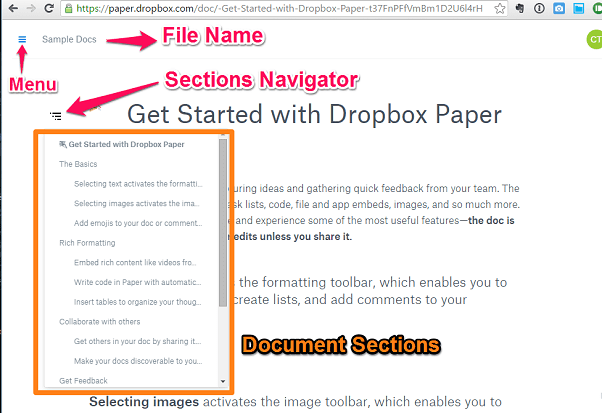
Molim Zabilježite: U trenutku pisanja, Papir je značajka samo za web i nije uključena u iOS ili Android aplikaciju.
U osnovi stvaranje 'doc' u Dropbox Paperu slično je stvaranju brze bilješke s pravilnim oblikovanjem i dodatnim opcijama. Nije slično stvaranje stvarnog Word dokumenta
, kao u Google dokumentima. Na papiru još nije dostupno toliko opcija za uređivanje, ali još uvijek postoji nekoliko kao što su naslovi (H1, H2), popisi (nabrajanje ili brojčani), Umetni tablice i slike, pa čak i jedna za umetanje koda.
Cijelo sučelje izgleda prilično pomalo kao Medium. Čisto i minimalno s opcijama za uređivanje koje su dostupne samo kada kliknete desnom tipkom miša ili pritisnete "+” simbol.
Organizirajte i podijelite
Jedna stvar u kojoj je Dropbox uvijek bio izvrstan je organiziranje vaših datoteka. U nedavno ažuriranje, sada možete prvo vidjeti svoje najnovije datoteke, čineći cijelo iskustvo pohrane u oblaku intuitivnijim. Čak i uz Paper, Dropbox ima čisto i uredno sučelje mapa s lijeve strane i uvijek prisutno Stvoriti gumb iznad okvira za pretraživanje.

Funkcija pretraživanja radi jako dobro i ovdje je važno ispravno imenovati relevantne datoteke. U mom kratkom vremenu s pregršt stvorenih dokumenata, otkrio sam da je funkcionalnost pretraživanja prilično dobra u pronalaženju dokumenata koji su mi bili potrebni čak i s nekoliko ključnih riječi koje nisu bile dio samog naziva dokumenta.
Dijeljenje je super jednostavno. U gornjem desnom kutu pritisnite Udio i počnite upisivati ime kolege s kojim želite podijeliti dokument. Nakon što se potvrdi, on/ona će također moći uredite svoj dokument i/ili dodajte komentare, što sam smatrao prilično korisnim. Pogotovo ako radite projekt u suradnji s ljudima iz cijele zemlje/svijeta.
Uredno, ali potrebna su poboljšanja
Što se tiče brzih bilješki, zapisnika sa sastanaka ili sličnog posla, Papir je lijep dodatak. Pisci ga ne mogu u potpunosti koristiti jer nigdje ne prikazuje broj riječi, ne može se 'Spremiti kao' Word dokument ili bilo koji format i ne podržava Markdown ili. Koderima bi to moglo biti korisnije, pogotovo ako žele da ima sigurnosnu kopiju u oblaku i dostupno na svakom uređaju na kojem rade.

Za ostalo, to je još uvijek vrlo dobra alternativa prtljage Evernotea i skromnost Google Keepa. Ako ste ga već isprobali, javite nam na našem forumu što ste napravili od njega. Ili imate bolje alternative s kojima radite.
Posljednje ažurirano 3. veljače 2022
Gornji članak može sadržavati partnerske veze koje pomažu u podršci Guiding Tech. Međutim, to ne utječe na naš urednički integritet. Sadržaj ostaje nepristran i autentičan.



